Comment utiliser le générateur de code intégré sur votre iPhone pour 2FA
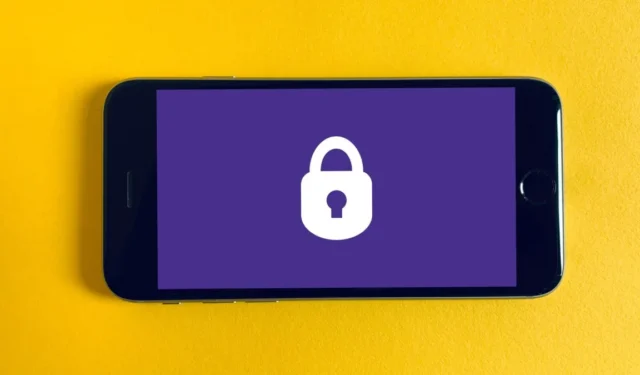
La protection de vos informations personnelles nécessite que vous sécurisez vos comptes en ligne, surtout si vous réutilisez des mots de passe. L’utilisation de l’authentification à deux facteurs (2FA) à l’aide du générateur de code iPhone intégré à iOS est une méthode pour ajouter une autre couche de protection à vos comptes.
De quelle version iOS ai-je besoin pour utiliser le générateur de code iPhone ?
Pour utiliser le générateur de code iPhone, votre iPhone doit exécuter au moins iOS 15. Si vous avez un iPhone X ou une version ultérieure , vous pouvez mettre à jour et utiliser iOS 15 pour profiter de ses fonctionnalités, y compris le générateur de code intégré pour 2FA lors de la connexion à des sites Web ou à des applications prenant en charge 2FA.
Allez dans « Paramètres -> Général -> Version iOS » pour voir sur quelle version iOS vous êtes.
Pour générer des identifiants de connexion pour vos comptes en ligne, vous devez activer iCloud. Si vous n’avez aucun mot de passe stocké dans iCloud, vous ne pourrez pas utiliser le générateur de code intégré de votre iPhone.
Comment utiliser un générateur de code iPhone
Un site Web ou une application peut inclure une clé de configuration ou un code QR (ou les deux) que vous pouvez numériser pour vous aider à configurer le générateur de code iPhone pour une protection accrue. Si les sites Web ou les applications que vous utilisez autorisent 2FA, suivez ces instructions pour générer un code à l’aide du générateur de code intégré de votre iPhone.
- Allez dans Paramètres sur votre iPhone.
- Faites défiler vers le bas et appuyez sur « Mots de passe » sur l’écran Paramètres.
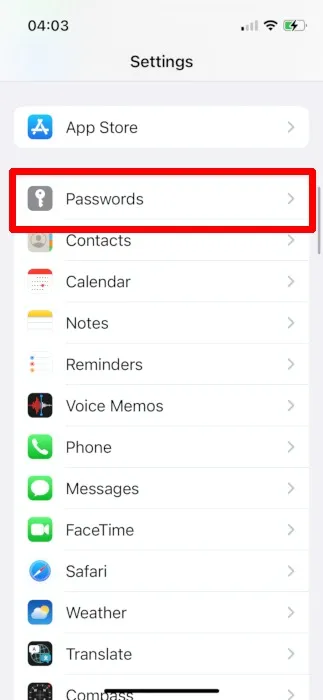
- Recherchez le mot de passe stocké d’un site Web ou d’une application compatible 2FA.
- Appuyez sur les informations de connexion stockées.
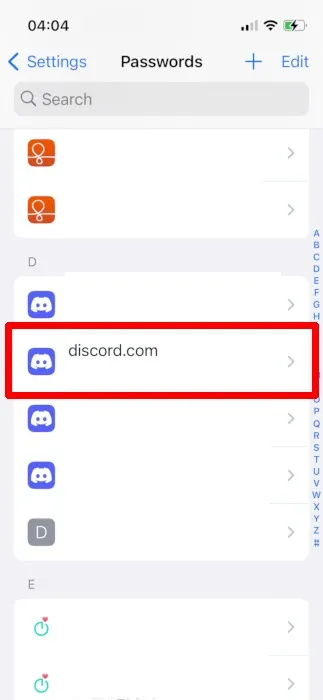
- Appuyez sur « Configurer le code de vérification » sous « Paramètres du compte ».
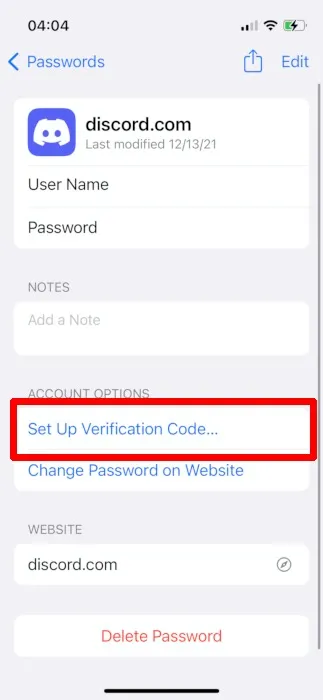
- « Enter Setup Key » ou « Scan QR Code » doit être sélectionné.
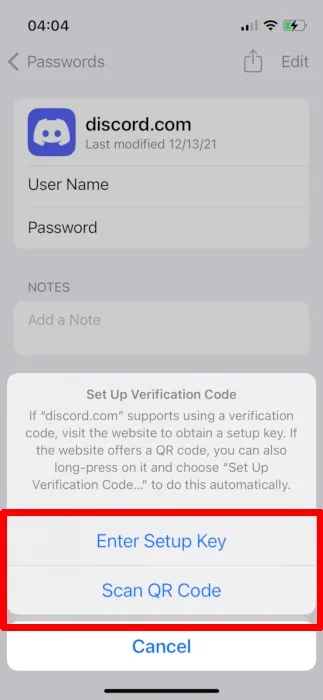
- Copiez la clé de configuration ou scannez le code QR depuis le site Web ou l’application.
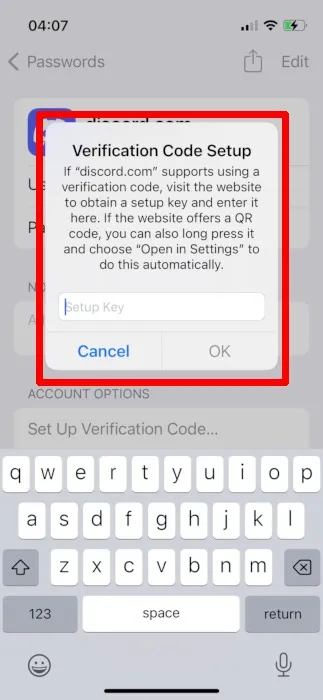
- Sous « Paramètres des mots de passe », vous devriez remarquer un code sous vos informations de connexion.
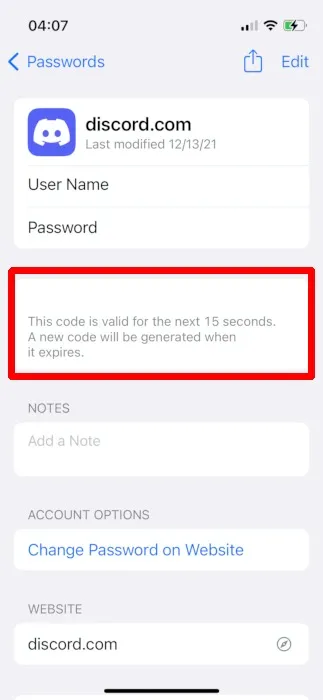
Où puis-je obtenir une clé de configuration 2FA ou un code QR ?
Chaque site Web ou application a une méthode unique pour vous fournir une clé de configuration 2FA. Dans ce didacticiel, nous recevrons une clé de configuration 2FA de l’application iOS de Discord.
- Discord sera lancé sur votre iPhone.
- En bas à droite de l’écran, appuyez sur votre profil.
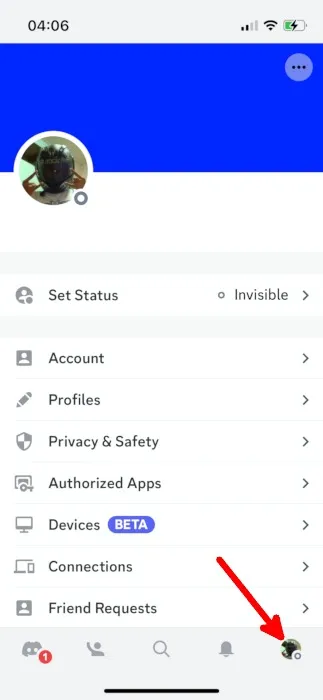
- Appuyez sur « Compte » sur l’écran suivant.
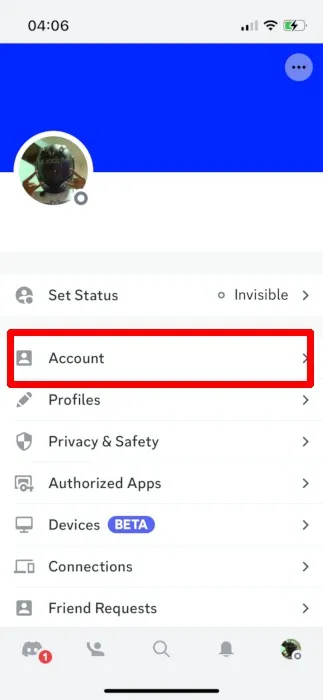
- Sous « Authentification à deux facteurs », sur la page Compte, appuyez sur « Activer l’authentification à deux facteurs ».
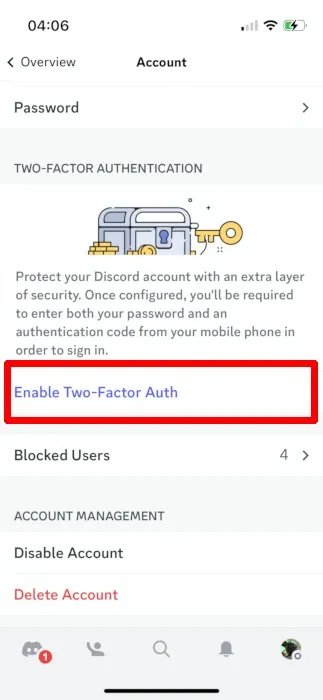
- Entrez le mot de passe de votre compte Discord.
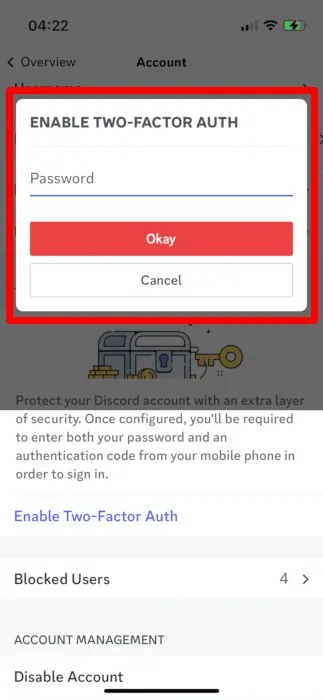
- Lorsque Discord vous invite à télécharger une application d’authentification, sélectionnez « Suivant » car vous utiliserez le générateur de code iPhone.
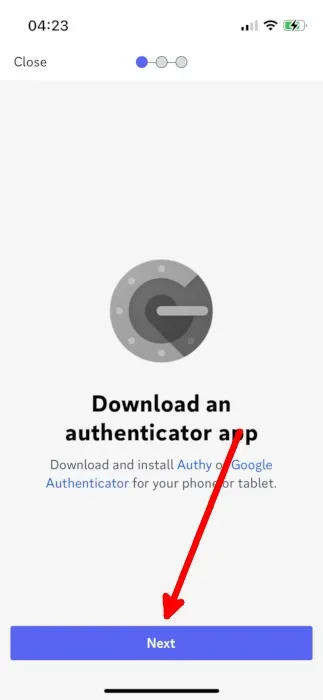
- Appuyez sur « Copier » à côté du code 2FA, puis sur « Suivant ».
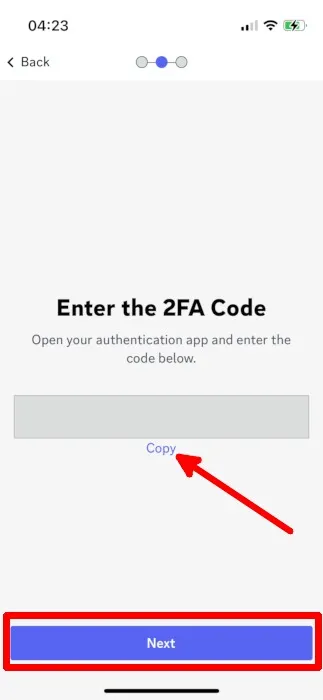
- Copiez la clé de configuration et collez-la dans « Paramètres Mots de passe stockés Informations de connexion Discord ».
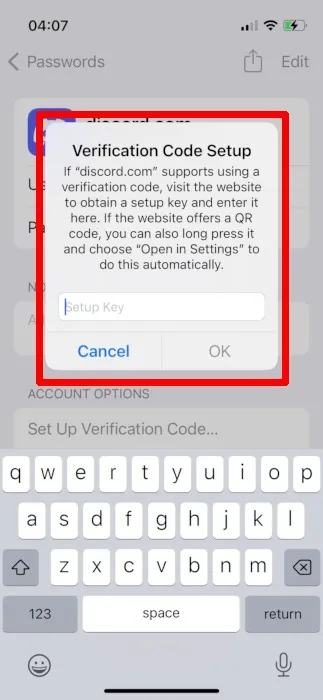
- Retournez sur Discord et entrez le code fourni par votre iPhone.
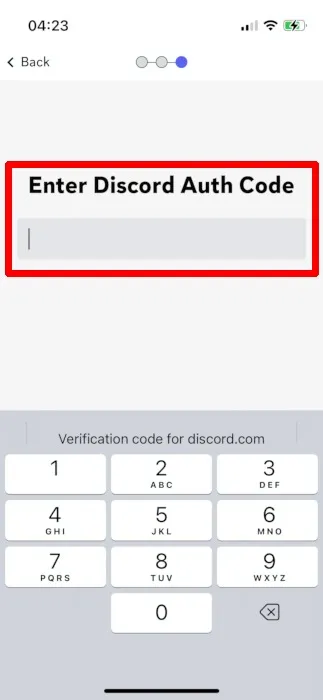
- Vous êtes prêt à partir. Vous devrez entrer le code créé dans les paramètres de votre iPhone chaque fois que vous souhaitez vous connecter à votre compte Discord.
Questions et réponses
Quels sites Web me permettent de configurer 2FA à l’aide du générateur de code intégré de mon iPhone ?
Vous pouvez utiliser le répertoire 2FA pour savoir si les sites Web ou les applications que vous utilisez prennent en charge 2FA. Les applications d’authentification spécifiques, l’authentification par SMS ou appel téléphonique et l’authentification matérielle sont toutes prises en charge par les sites Web ou les applications.
Comment désinstaller le générateur de code iPhone d’un compte utilisateur ?
Pour supprimer le générateur de code iPhone d’un compte, désactivez d’abord 2FA sur ce compte. Si vous ne le supprimez pas d’abord des paramètres de votre iPhone, votre compte sera verrouillé et vous devrez utiliser un code de sauvegarde ou de récupération.
Par exemple, supposons que vous ayez activé 2FA pour votre compte Discord. Désactivez-le ici, puis accédez à « Paramètres iPhone Mots de passe stockés Informations de connexion Modifier Supprimer le code de vérification ».
Si je perds l’accès à mon compte iCloud, puis-je générer un code de secours ?
Si vous perdez votre iPhone, vous pouvez produire un ensemble de codes de sauvegarde ou de récupération à partir des plateformes pour accéder à votre compte. Chaque code ne peut être utilisé qu’une seule fois et un nouvel ensemble peut être généré. Si vous perdez également l’accès à ces codes de sauvegarde et de récupération, votre dernière option consiste à contacter les plateformes qui gèrent votre compte. Pour récupérer l’accès à votre compte, vous devez d’abord authentifier la propriété du compte.
Crédit image : Unsplash . Toutes les captures d’écran prises par Natalie dela Vega.



Laisser un commentaire